Medtem ko pišete objavo v spletnem dnevniku, boste morda želeli citirati tvit, vendar namesto da bi dodali sliko tvita ali jo samo zapisali, lahko tvit dejansko vdelate.
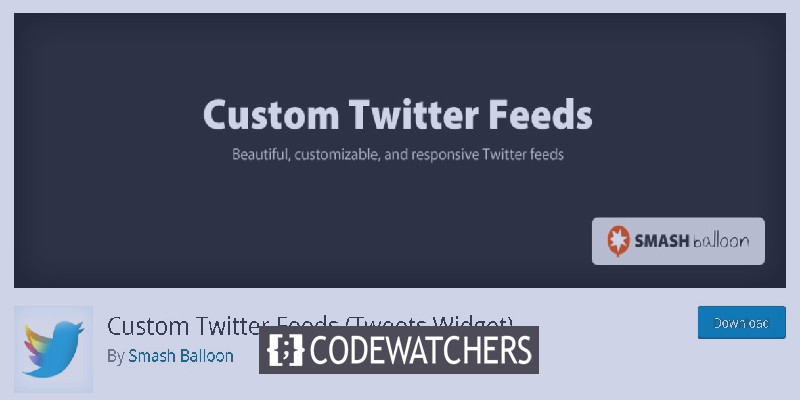
Vdelava tvita bo izboljšala uporabniško izkušnjo, saj bo imel uporabnik iz prve roke dokaz o tvitu, ki ga citirate, medtem ko lahko vedno sledi tvitu samo s klikom nanj. Oglejmo si nekaj načinov za vdelavo tvitov v vaš WordPress.
Kako vdelati tvite v objavo
WordPress uporablja metodo, imenovano OEmbed , za vdelavo storitev tretjih oseb, kar pomeni, da kadar koli v svojo objavo dodate URL, pa naj bo to iz Youtuba, Facebooka, Twitterja ali katere koli druge storitve OEmbed na beli listi, jih samodejno vdela.
WordPress ima tudi blok twitterja v urejevalniku blokov, ki vam omogoča enostavno vdelavo svojih tvitov v objavo. Če želite to narediti, morate najprej iti na tweet, ki ga želite vdelati.
Ustvarite neverjetna spletna mesta
Z najboljšim brezplačnim graditeljem strani Elementor
Začni zdaj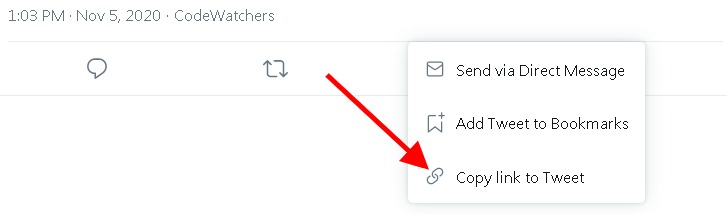
Ko kopirate povezavo do tvita, se vrnite na svojo objavo ali stran in uredite.
Kliknite ikono "+" v spodnjem levem kotu zaslona za urejanje in poiščite Twitter .
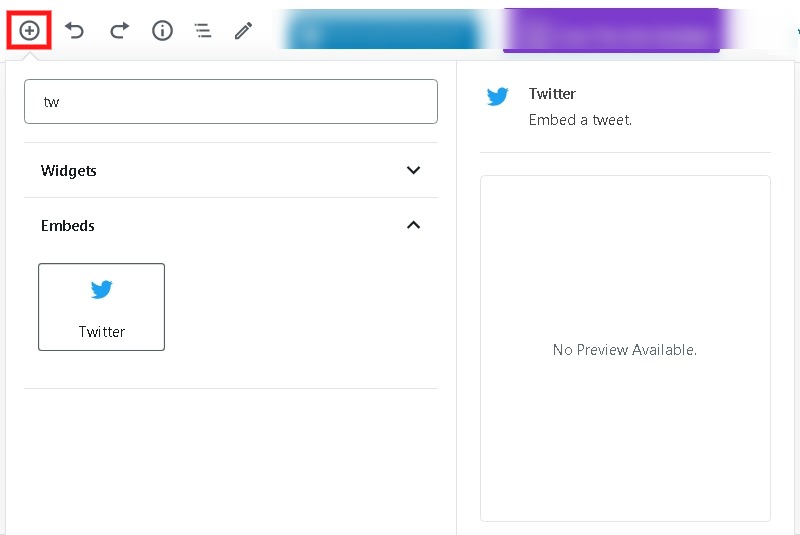
Dodan bo blok za vdelavo Twitterja, kamor lahko prilepite URL, ki ste ga kopirali iz Twitterja.
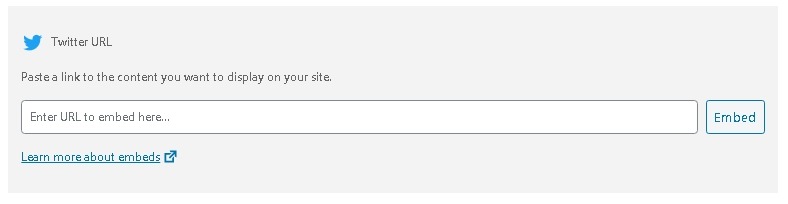
Dejanski tvit bo prikazan na strani.
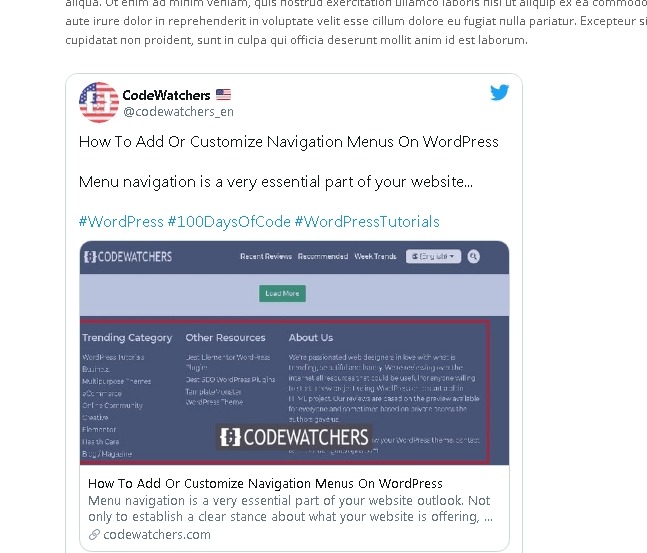
Drug način za to je, da kopirano povezavo prilepite v blok odstavkov in WordPress bo samodejno zaznal vašo povezavo in tvit vdelal v vašo objavo.
Lahko objavite objavo ali predogled, da vidite, kako je videti.
Kako samodejno vdelati nove tvite v WordPress
V WordPressu lahko ročno vdelate tweet, vendar če želite, da se tvit samodejno spremeni v najnovejši tvit vsakič, ko ga posodobite.
Ali pa boste morda želeli prikazati nedavne tvite drugega uporabnika ali na podlagi hashtaga.
Sliši se zanimivo, kajne ?
Nadaljujte in namestite vtičnik Custom Twitter Feeds v svoj wordpress.
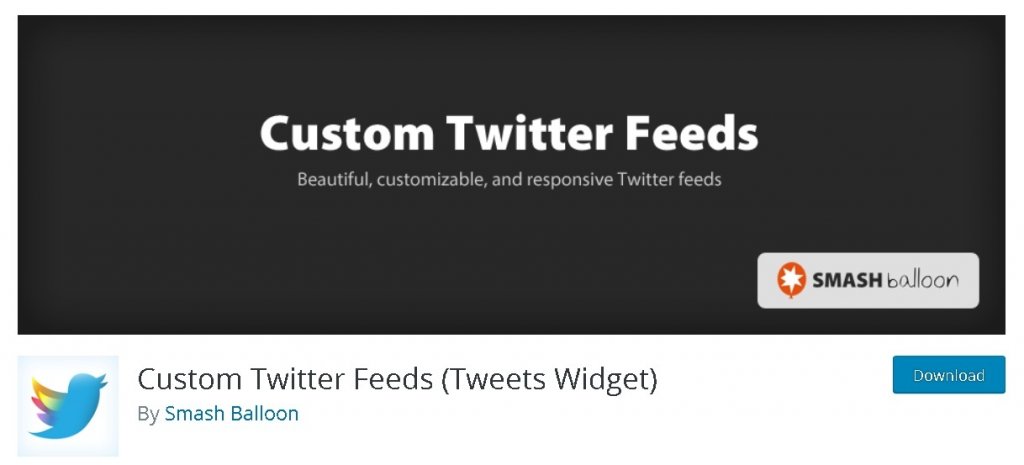
Ko namestite in aktivirate vtičnik, pojdite na vire Twitterja in nato Konfiguriraj ter pritisnite modri gumb , da se povežete s svojim Twitterjem.
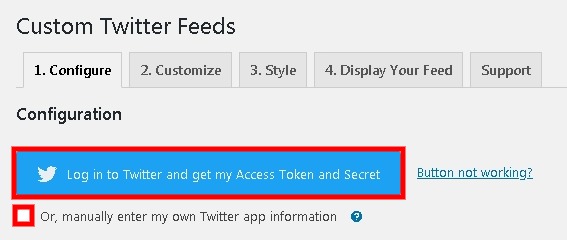
Lahko pa tudi ročno dodate svoj Twitter tako, da potrdite spodnje polje.
Nato boste morali vtičnik avtorizirati s svojim Twitterjem.
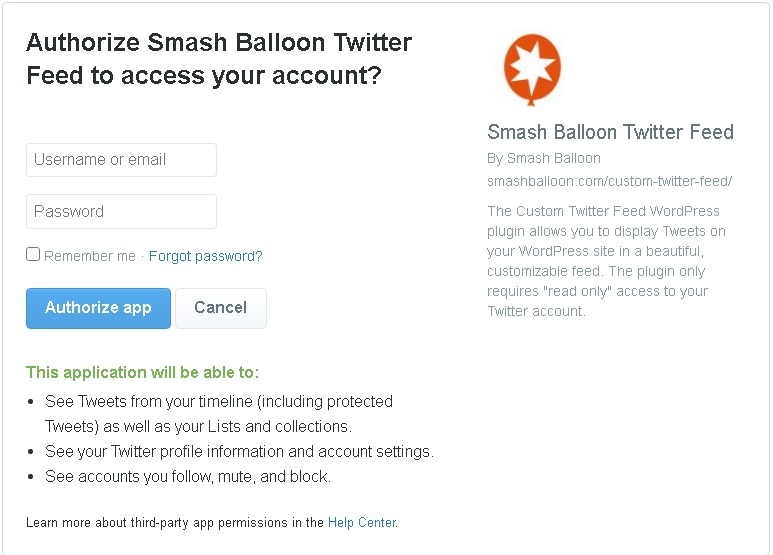
Ko bo vaš twitter odobren, boste preusmerjeni na vaš WordPress.
Ko končate z nastavitvijo vtičnika, lahko svoje nedavne objave vdelate v katero koli objavo ali stran.
Preprosto začnite urejati objavo in nato pritisnite gumb "+" v spodnjem levem kotu zaslona za urejanje in poiščite Twitter Feed.
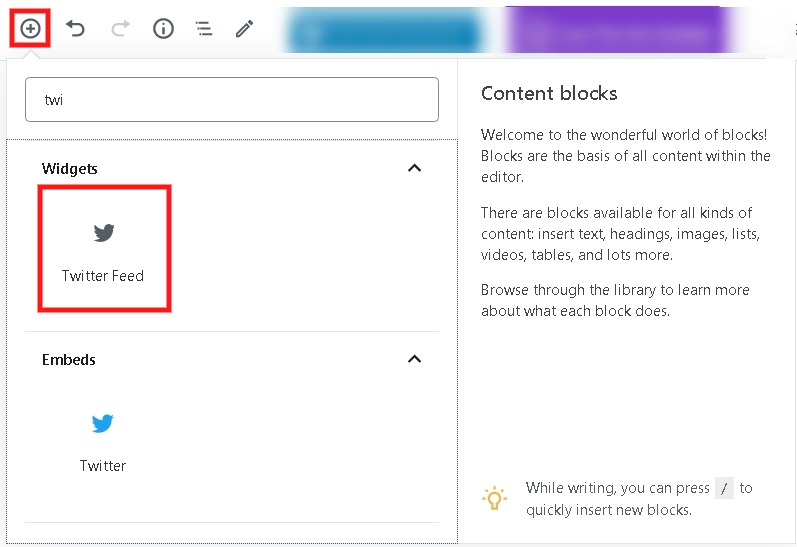
Ko dodate blok Twitter Feed, bo začel prikazovati vaše nedavne tvite na strani.
To bo posodobljeno vsakič, ko boste naložili tweet, ne da bi storili karkoli.
Svoj vir lahko nastavite tudi na podlagi določene oznake hashtag tako, da se vrnete na Konfiguriraj in nato na nastavitve vira .
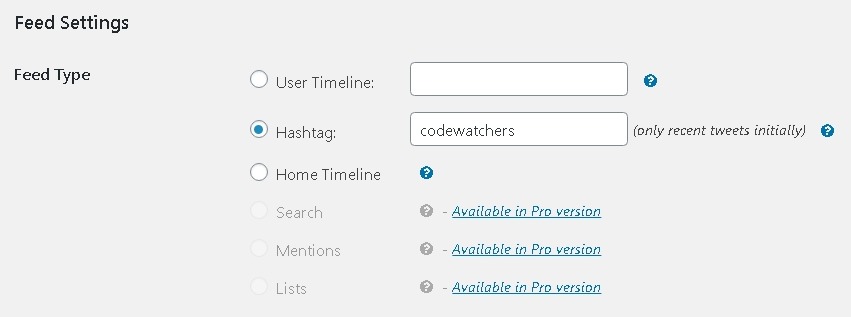
Prepričajte se, da ste shranili vse spremembe in videli boste nedavne tvite z izbranim hashtagom.
Kako urediti vir Twitter
Če želite urediti ali prilagoditi svojo pristojbino za Twitter, pojdite na Twitter Feed in nato na ploščo Prilagodi .
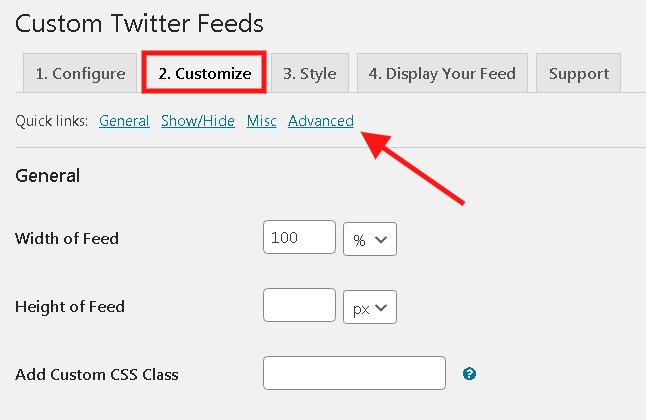
Na dnu zaslona boste našli povezave za neposredno urejanje.
Obstajajo tri vrste možnosti postavitve, ki jih uporabljate, tj. seznam, vrtiljak in zidani slog.
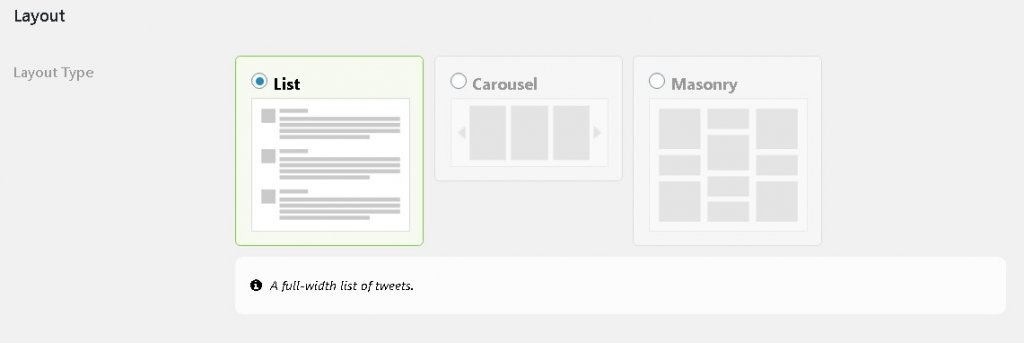
Nato obstaja možnost, da prikažete/skrijete elemente, kot so ime avtorja, logotip Twitterja in drugo.
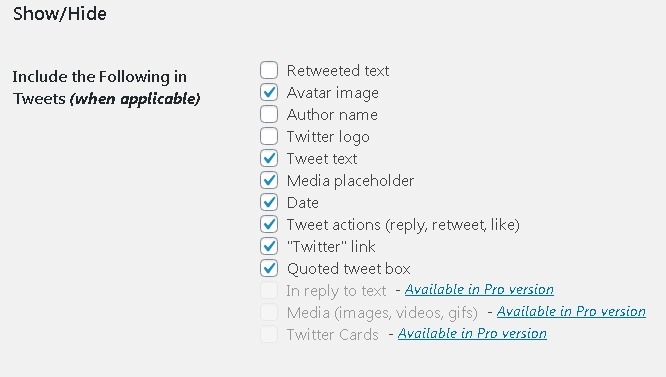
Ko naredite želene spremembe, se prepričajte, da ste shranili vse spremembe.
Kako prikazati več virov Twitterja
Preprosto z uporabo kratkih kod lahko prikažete tudi več kot en vir Twitterja. Pojdite na ploščo Display The Feed v virih Twitterja.
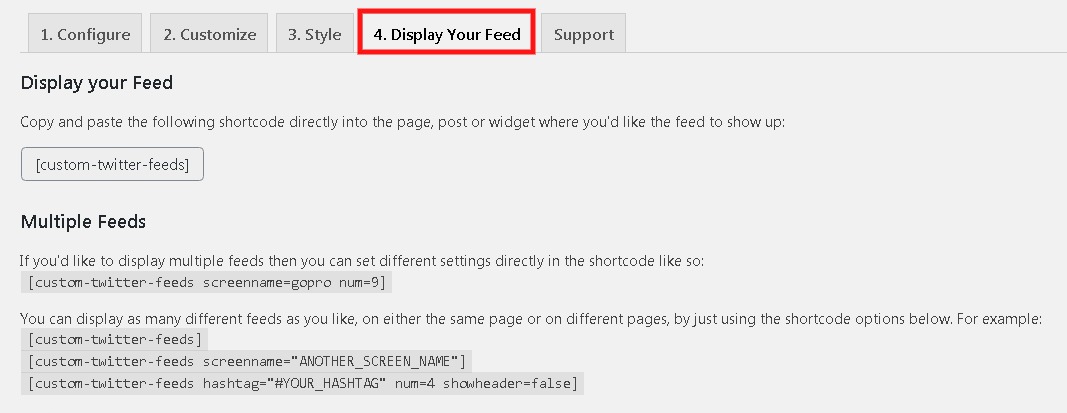
Tukaj boste našli številne kratke kode, ki jih lahko uporabite iz različnih razlogov. Zaslonsko ime lahko uredite v poljubno ime na Twitterju, ki ga želite postaviti.
Nato se lahko premaknete naprej in pritisnete gumb "+" na strani za urejanje in nato dodate blok s kratkimi kodami .
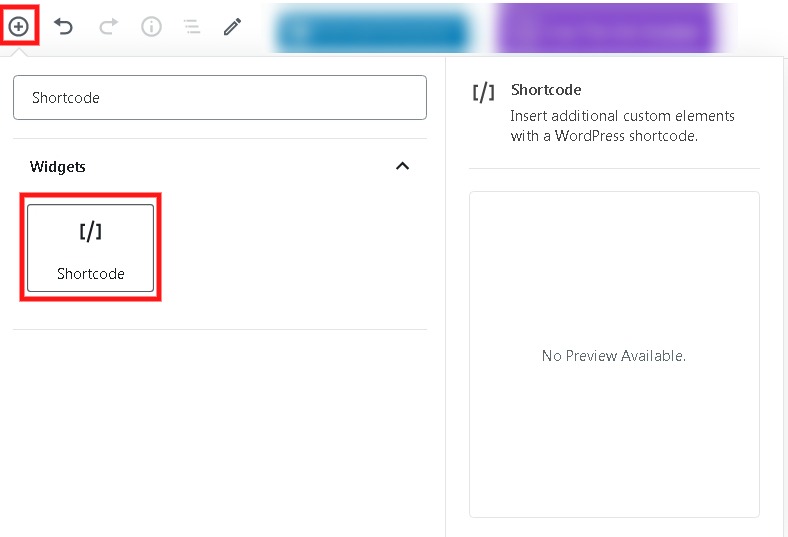
Nato dodajte kratko kodo, pri čemer se zaslonsko ime nadomesti z imenom računa, iz katerega želite prikazati tvite.
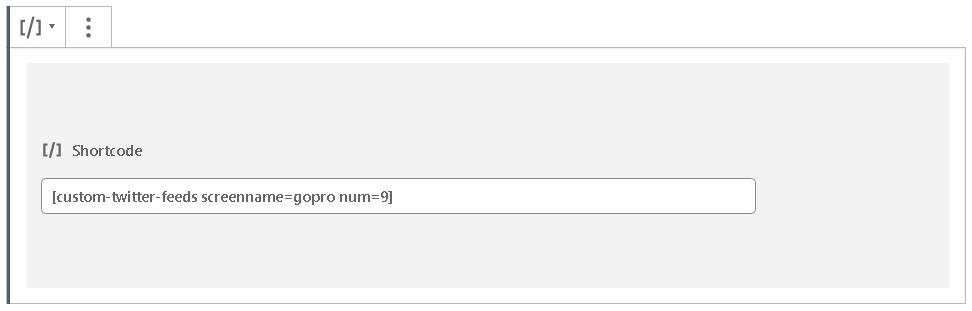
Zdaj bo prikazan nov vir, medtem ko lahko objavite svojo objavo in si jo ogledate v živo.
Tako lahko vdelate tvite ali vire Twitterja v WordPress. To je vse za današnjo vadnico. Spremljajte nas na Twitterju in Facebooku, da nikoli ne zamudite naših publikacij.




